Sistemul de control al versiunii Tortoise MercurialHg
În cel de-al doilea post, am scris despre instrumentele pe care le folosesc atunci când lucrez cu aspectul, unde printre altele am specificat sistemul de control al versiunii Mercurial TortoiseHg. Și astăzi, în legătură cu solicitările crescute pentru acest subiect, am decis să vorbesc despre aceasta în detaliu.
Vreau doar să menționez că eu sunt, folosind nu toate oportunitățile sale, pentru că eu lucrez cu ea recent, dar dacă nu ați auzit despre tortoisehg, sau sunt de planificare pentru a începe să-l folosească, trebuie să vă întrebați.
De ce avem nevoie de un sistem de control al versiunilor?
După cum sugerează întrebarea, sistemul de control al versiunilor este necesar pentru a stoca și a controla versiunile proiectului pe care lucrați. Dacă aveți o întrebare pentru ceea ce aveți nevoie pentru a stoca versiuni, atunci eu pot explica.
- În primul rând, în scopul de a salva propriile nervi, pentru că dacă ceva nu merge bine dintr-o dată, sau mizerie din greșeală toate fișierele care au fost întotdeauna în măsură să se întoarcă la pasul anterior.
- În al doilea rând, pentru a vă salva propriul timp, căutați prin care s-au făcut modificări ale proiectului dvs. de către alte persoane, ca urmare a încetării activității sale normale
- În al treilea rând, pentru a putea efectua lucrări simultane asupra viitorului sistem, apoi combinați rapid și fără durere toate fragmentele într-un singur proiect.
Lista poate fi continuată pentru o perioadă, dar cred că nu merită, deoarece argumentele prezentate ar trebui să fie destul. Sistemele de control al versiunilor sunt diferite, în special cunosc SVN și Mercurial. Fiecare sistem are fanii ei, nu am avut de a lucra cu SVN, așa că astăzi vorbim despre anii Mercurial, ci mai degrabă pe GUI ei sub numele de TortoiseHg.
De unde să încep?
Trebuie să începeți cu o instalare directă a TortoiseHg, puteți descărca ultima versiune de aici. Procesul de instalare, cred că nimeni nu va provoca dificultăți, nu este necesar să instalați Mercur separat, deoarece este integrat în Tortoise. Asta e tot, acum aveți propriul sistem de control al versiunilor și toate funcțiile sale excelente, disponibile numai cu click-dreapta.
Crearea unui depozit
Regulile lucrării vor fi analizate cu un exemplu. Să presupunem că avem un fișier html obișnuit care este stocat în folderul de lucrări. Pentru a urmări istoricul schimbărilor sale, trebuie să creăm un depozit unde aceste schimbări vor fi stocate. Pentru a face acest lucru, faceți clic dreapta pe dosarul lucrări, sunând meniul contextual și executați comanda TortoiseHg - "Creați un depozit aici".
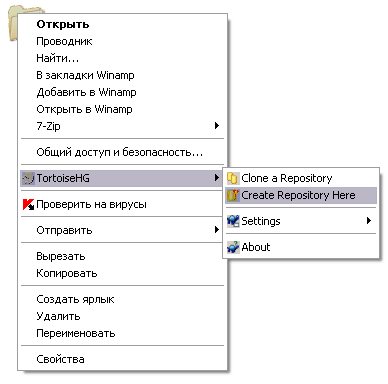
După executarea acestei comenzi, un folder cu numele .hg apare în folderul de lucrări, în care vor fi stocate toate versiunile marcate ale fișierelor. Trebuie remarcat faptul că locația directorului de lucrări nu are importanță, depozitul va fi întotdeauna creat în interiorul dosarului curent.
Ei bine, există un loc pentru stocarea versiunilor, rămâne să specificați exact ce vom stoca. Mercur, așa cum ați putea ghici, nu stochează fiecare schimbare pe care o faceți, pentru că nu este convenabilă și nu este foarte necesară. Și va stoca ceea ce îi spui.
Pentru a crea prima versiune inițială a proiectului nostru, sunăm din nou meniul contextual din dosarul de lucrări și executăm comanda TortoiseHg - "Commit".
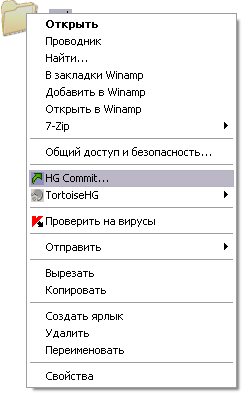
Trebuie remarcat faptul că comanda Commit este disponibilă din meniul contextual numai după crearea repozitorului. Următoarea fereastră ar trebui să apară pe ecran:
Aici putem marca toate fișierele sau fișierele specifice prin care vom urmări modificările. Și, bineînțeles, trebuie să introduceți un nume pentru versiunea salvată. Deoarece marchem prima versiune a proiectului, îl vom numi astfel. Apoi apăsăm butonul Commit și se salvează toată prima noastră versiune a proiectului.
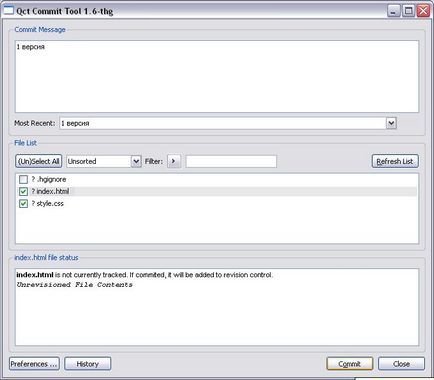
Amintiți-vă bine comanda Commit (una dintre valorile în limba engleză este de a repara), deoarece este cea mai importantă atunci când lucrați cu Mercurial. Adică, după ce ați făcut modificări majore sau ați făcut următoarea etapă de lucru, reparați modificările, sub forma următoarei ramuri a proiectului.
Efectuarea de modificări
Acum, să facem câteva modificări minore în fișierul nostru. Înainte de a repara următoarea etapă de lucru pe proiectul nostru, putem urmări ce modificări s-au făcut după salvarea celei mai recente versiuni. Pentru a face acest lucru, din nou din meniul contextual, trebuie să executați comanda: TortoiseHg - "VisualDiff". Se va afișa următoarea fereastră:
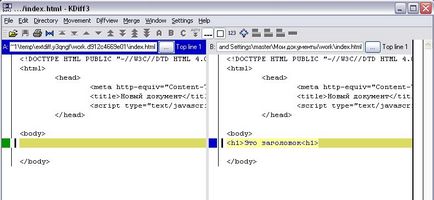
Fereastra este împărțită în două zone, regiunea din stânga (așa cum ați putea ghici) afișează versiunea anterioară a fișierului, cea corectă este schimbată. Aici puteți analiza cu atenție modificările pe care le-ați efectuat și dacă doriți să le anulați, folosiți comanda "Undo Changes", care este disponibilă în același meniu în același meniu contextual. Este frumos să vedem că am adăugat antetul H1.
Dacă toate modificările vă sunt potrivite, puteți executa în siguranță comanda "Commit" și salvați a doua versiune a proiectului nostru. După aceasta, puteți vedea istoricul versiunilor de proiect, pe comanda TortoiseHg - "View Changelog".
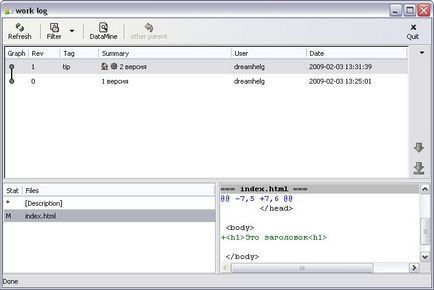
Aici puteți vedea toate etapele marcate ale dezvoltării, lista fișierelor modificate și modificările aduse acestora în fiecare etapă. Pașii sunt numerotați de la zero.
Și asta nu e tot
În TortoiseHg, există multe alte posibilități, cum ar fi fuzionarea mai multor ramuri se dezvolta într-un singur fișier de urmărire starea, capacitatea de a crea o clonă a magaziei pe o unitate flash, pentru a rula pe computere diferite, de sincronizare și alte arhive.
Și astăzi am spus despre minimul necesar, care cred că ar trebui să fie folosit de fiecare dezvoltator web.